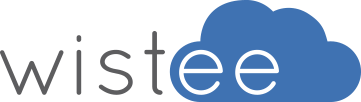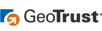- 03 44 02 02 15appel non surtaxé
- support@wistee.fr
Installer un certificat SSL : IIS 10 (Windows Server 2016)
Préambule
Après avoir généré votre requête CSR sur IIS 10 (Windows Server 2016) et une fois le certificat émis, vous pouvez installer le certificat SSL sur IIS.
Ce tutoriel vous explique la manipulation à suivre pour l'installer sur un Windows Server 2016

- Certificat SSL
- https + cadenas de sécurité
- 79 € HT / an
au lieu de 99 € HT / an (-20% de remise)


- Certificat SSL EV
- https + cadenas de sécurité
Barre d'adresse URL verte + raison sociale - 199 € HT / an
au lieu de 249 € HT / an (-20% de remise)

- Certificat SSL Wildcard
- https + cadenas de sécurité
Sous-domaine illimités : *.example.com - 119 € HT / an
au lieu de 129 € HT / an (-8% de remise)
Pré-requis :
Avoir généré une requête CSR via IIS
Vous devez préalablement avoir généré la requête CSR sur IIS afin que la clé privée soit présente sur le serveur.
Si la requête CSR a été générée sur un autre serveur (Windows ou Linux), vous devez importer le certificat au format PKCS #12 (.pfx) dans IIS.
Avoir reçu votre certificat SSL (de préférence au format .p7b)
Il faut savoir que par défaut, un certificat SSL est émis par l'Autorité de Certification au format x509 (extension : .cer).
Si vous achetez votre certificat chez Wistee, nous vous envoyons, en plus des certificats au format x509, le certificat SSL déjà convertit au format PKCS #7 (.p7b).
Ce format inclu votre certificat SSL ainsi le certificat intermédiaire et racine dans un seul et même fichier. Il doit être importé dans IIS afin que la chaine soit complète.
Si vous n'avez pas acheté le certificat SSL chez Wistee, vous pouvez suivre notre tutoriel afin de convertir le certificat SSL au format P7B.
1. Ouvrir IIS 10 pour effectuer l'installation du certificat SSL :
Cliquez sur "Démarrer" ; "Outils d'administration" ; "Gestionnaire de Services Internet" (IIS 8) puis cliquez sur le nom du serveur.
Cliquez sur "Certificats de serveur" puis sur "Terminer la demande de certificat" pour effectuer à l'installation du certificat SSL sur IIS.
Cliquez sur "..." pour sélectionner le certificat SSL au format "P7B / PKCS#7". Par défaut, seuls les fichiers ".cer" sont listés, sélectionnez donc *.* :
Renseignez le nom convivial, par exemple : mail.wistee.com et validez en cliquant sur "OK".
C'est terminé ! Le certificat SSL est installé sur IIS, il ne reste plus qu'à sélectionner le certificat sur le site à sécuriser (liaison).